Ajouter des déficiences à un plan (Android)
Objectif
Ajouter une déficience à un plan à l’aide de l’application Procore sur un appareil mobile Android.
Éléments à considérer
- Permissions d'utilisateur requises :
- Pour ajouter des déficiences à un plan :
- Permission « Lecture seule » ou supérieure dans l'outil Plans du projet.
ET - « Standard » ou « Admin » dans l'outil Liste de déficiences du projet.
Remarque : Bien que les utilisateurs de niveau « Standard » puissent créer des déficiences, ils ne peuvent pas attribuer de déficience à moins d'avoir reçu une permission spéciale pour agir en tant que gestionnaire de déficience.
- Permission « Lecture seule » ou supérieure dans l'outil Plans du projet.
- Pour ajouter des déficiences à un plan :
Étapes
- Accédez à l'outil Plans du projet à l'aide de l'application Procore sur un appareil mobile Android.
- Recherchez le plan auquel vous souhaitez ajouter une déficience.
- Appuyez sur le plan.
- Appuyez sur l'outil d'annotation d' épingles dans la barre d'outils d'annotation.
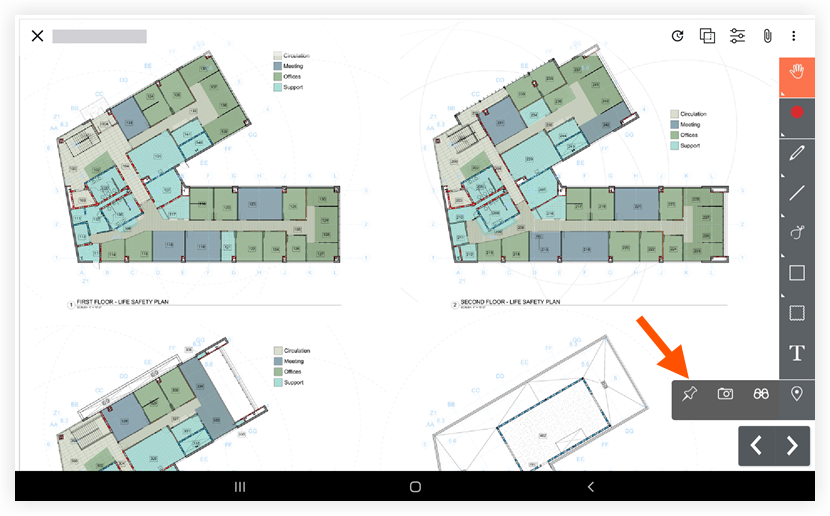
- Appuyez sur la zone du plan que vous souhaitez que la déficience soit référencée.
- Une fois l’épingle ajoutée, vous serez invité à ajouter une déficience existante ou vous pouvez ajouter une nouvelle déficience.
- Pour créer une nouvelle déficience à ajouter au plan :
- Sélectionnez le modèle que vous souhaitez utiliser ou appuyez sur « Créer une déficience sans modèle ». Voir Créer une déficience (Android).
- Remplissez les champs si nécessaire.
- Appuyez sur Enregistrer.
- Pour créer un lien vers une déficience existante :
- Appuyez sur Lier existant.
- Appuyez sur la déficience que vous souhaitez lier au plan.
- Pour créer une nouvelle déficience à ajouter au plan :
- Une fois que l'item de la liste de déficiences a été synchronisé avec le plan, l'étiquette affichera le numéro de l'item (par exemple « 500 »).
Remarque : Une déficience bleue indique une déficience ouverte, tandis qu'une déficience grise indique une déficience fermée.

